Podcast エディター
Podcast エディターは、2 つのペインに分かれています。上側のペインには、フィードまたはエピソードに関する情報が表示されます。表示される情報は、ウィンドウ下側のリストで選択されている項目によって異なります。このペインでは、Podcast フィードとエピソードに、ファイル、インターネットリンク、またはテキスト情報を追加できます。下側のペインには、基本的なフィードと Podcast に含まれるすべてのエピソードの項目リストが表示されます。
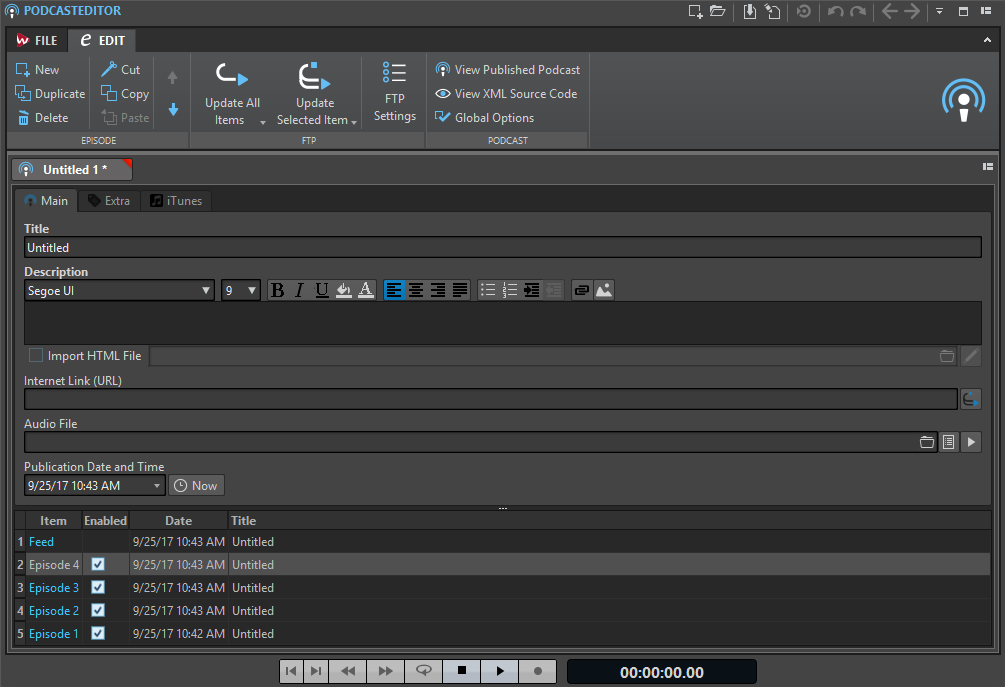
「エピソード (Episode)」セクション
「エピソード (Episodes)」セクションでは、個々の Podcast エピソードを作成、削除、および移動できます。
- 新規 (New)
-
タイトルなしの新しいエピソードを追加します。
- 重複する文字 (Duplicate)
-
既存のエピソードからすべての情報をコピーして、新しいエピソードに追加します。
- 削除 (Delete)
-
選択したエピソードを削除します。または、「有効 (Enabled)」チェックボックスのチェックを外して、Podcast からエピソードを除外することもできます。
- 切り取り/コピー/貼り付け (Cut/Copy/Paste)
-
選択したエピソードを切り取り、コピー、または貼り付けします。
- 前の位置へ戻る/下に移動 (Move Up/Move Down)
-
リスト内で選択したエピソードを 1 つ上/下に移動します。または、ドラッグアンドドロップを使用します。
「FTP」セクション
「FTP」セクションでは、FTP 経由で Podcast をアップロードする場所を定義できます。
- すべての項目を更新 (Update All Items)
-
FTP サーバーに XML 形式の Podcast ファイルをアップロードして更新します。関連付けられたすべてのメディアファイルもアップロードします (FTP サーバー上に存在しない場合のみ)。これは、Podcast をアップロードして更新するための最も一般的な機能です。
- 選択した項目を更新 (Update Selected Item)
-
FTP サーバーに XML 形式の Podcast ファイルをアップロードして更新します。また、現在リストで選択している項目のメディアファイルをアップロードします (FTP サーバー上に存在しない場合のみ)。
- すべての項目をアップロード/置換 (Upload/Replace All Items)
-
これは「すべての項目を更新 (Update All Items)」と同じ処理を行ないますが、項目に属するすべてのメディアファイルを常にアップロードして置き換えます。たとえば、オーディオデータを変更した場合、この機能が便利です。
- 選択した項目をアップロード/置換 (Upload/Replace Selected Items)
-
これは「選択した項目を更新 (Update Selected Item)」と同じ処理を行ないますが、リストで選択している項目のメディアファイルを常にアップロードして置き換えます。たとえば、オーディオデータを変更した場合、この機能が便利です。
- FTP 設定 (FTP Settings)
-
「FTP 設定 (FTP Settings)」ダイアログが表示されます。この Podcast に関する FTP 設定を編集できます。
「PODCAST」セクション
- 公開した Podcast (View Published Podcast)
-
デフォルトのブラウザーを使用して (FTP マネージャーの設定に指定された URL から) Podcast を開きます。
- XML ソースコードを表示 (View XMLSource Code)
-
XML エディターを開いて Podcast のソースコードを表示します。
- グローバルオプション
-
画像サイズの自動修正の編集、グリニッジ標準時との時差の指定、および HTML エディターのパス指定を行ないます。
「メイン情報 (Main)」タブ
「メイン情報 (Main)」タブでは、Podcast にパラメーターを割り当てることができます。使用可能なパラメーターは、フィードまたはエピソードのどちらを選択したかによって変わります。フィールドラベルが太字のフィールドは必須です。
- タイトル (Title)
-
フィードのタイトル (Podcast のトピックなど) を設定します。
- 内容 (Description)
-
フィードの内容についての詳細な説明を入力します。
- HTML ファイルの読み込み (Import HTML File) (エピソードにのみ有効)
-
HTML ドキュメントを読み込んで、内容欄を書き換えできます。
- インターネットリンク (URL) (Internet Link (URL))
-
ユーザーが閲覧するフィードのメインリンクです。フィードに関連した Web サイトをユーザーに紹介するために使用します。地球のアイコンをクリックすると、指定した URL のページがデフォルトのインターネットブラウザーで開きます。
- オーディオファイル (Audio File) (エピソードにのみ有効)
-
エピソードに追加するオーディオファイルのパスを指定します。ブラウザーのメディアリーダーでサポートされるすべての形式のオーディオファイルを指定できます。互換性が最も高いのは MP3 ファイルです。ファイルアイコンをクリックすると、WaveLab Elements ですでに開かれているオーディオファイルがリストされます。エピソード用にいずれかのファイルを選択します。
または、オーディオファイルのリストアイコンをオーディオファイルペインにドラッグしても設定できます。再生アイコンをクリックすると、プレビューまたは確認用に、指定したファイルがシステムのデフォルトのメディアプレーヤーまたはビューアーで開きます。
- 画像 (Picture) (フィードにのみ有効)
-
RSS 標準では画像サイズが 144 x 400 ピクセル以下に規定されているため、画像は自動的にサイズ変更されます。画像アイコンをクリックすると、指定した画像がシステムのデフォルトのイメージビューアーで開きます。

図: 画像アイコン
- 公開日時 (Publication Date and Time)
-
フィードまたはエピソードの公開日時を設定します。「現在の日時 (Now)」をクリックすると、システムの現在の日時がフィールドに入力されます。
- 最新のエピソード (As Most Recent Episode) (フィードにのみ有効)
-
この項目をオンにすると、最新のエピソードの日時とフィードの日時が自動的に一致します。
「追加情報 (Extra)」タブ
「追加情報 (Extra)」タブでは、Podcast にパラメーターを割り当てることができます。使用可能なパラメーターは、フィードまたはエピソードのどちらを選択したかによって変わります。
フィードに使用できるパラメーターは以下のとおりです。
-
Web マスター (E メールアドレス) (Webmaster (E-mail Address))
-
編集者 (E メールアドレス) (Editor (E-mail Address))
-
著作権 (Copyright)
-
カテゴリー (Category)
-
関連ドメイン (URL) (Related Domain (URL))
-
言語 (Language)
-
アップデートの頻度 (Frequency of Updates)
-
更新なし -時間帯 (0~23、半角コンマ区切り) (Skip Hours (0 to 23, Comma Separated))
-
放送時間 (分単位) (Time to Live (Number of Minutes))
エピソードに使用できるパラメーターは以下のとおりです。
-
作成者 (E メールアドレス) (Author (Email Address))
-
コメント (URL) (Comments (URL))
-
カテゴリー (Category)
-
関連ドメイン (URL) (Related Domain (URL))
-
タイトル (Title)
-
オリジナルドメイン (URL) (Original Domain (URL))
「iTunes」タブ
「iTunes」タブでは、iTunes 拡張をオンにして、フィードまたはエピソードの追加情報を指定できます。使用可能なパラメーターは、フィードまたはエピソードのどちらを選択したかによって変わります。
フィードに使用できるパラメーターは以下のとおりです。
-
サブタイトル (Subtitle)
-
概要 (Summary)
-
カテゴリー (Categories)
-
キーワード (半角コンマ区切り) (Keywords (Comma Separated))
-
作成者 (Author)
-
所有者名 (Owner Name)
-
所有者 E メール (Owner Email)
-
画像
-
新規フィード URL (New URL of Feed)
-
iTunes では隠す (Hide in iTunes)
-
EXPLICIT (露骨な表現あり) マークの表示 (Explicit Material)
エピソードに使用できるパラメーターは以下のとおりです。
-
サブタイトル (Subtitle)
-
概要 (Summary)
-
キーワード (半角コンマ区切り) (Keywords (Comma Separated))
-
作成者 (Author)
-
時間 (デュレーション) (Duration)
-
iTunes では隠す (Hide in iTunes)
-
EXPLICIT (露骨な表現あり) マークの表示 (Explicit Material)